System Suitablity 옵션으로 작업하는 방법(파트 6) - Tip73
목적 또는 목표
 Get Empowered에 돌아온 것을 환영합나다! Empower 소프트웨어에 대한 마지막 Tip-of-week 게시물에서 우리는 Processing Method의 Acceptance Criteria Limits에 대해 알아보았습니다(Tip #72).
Get Empowered에 돌아온 것을 환영합나다! Empower 소프트웨어에 대한 마지막 Tip-of-week 게시물에서 우리는 Processing Method의 Acceptance Criteria Limits에 대해 알아보았습니다(Tip #72).
Empower 소프트웨어의 System Suitability 옵션에서 설정 가능:
- #68: 통계적 순간
- #69: 피크 대 피크 노이즈 계산 방법
- #70: 베이스라인 노이즈 및 드리프트 계산 방법
- #71: 검출기 노이즈 및 드리프트 계산 방법
- #72: Processing Method의 Acceptance Criteria Limits
이번 주 팁에서는 System Suitability 옵션을 사용하여 Control Charts를 생성하는 방법을 배우게 됩니다(파트 6).
Tip #27에서는 Suitability Limits를 이용하여 지정된 범위를 벗어난 결과에 플래그를 지정하는 방법을 배웠습니다. 이 기능을 사용하면 시간에 따른 데이터의 추세를 보여주는 Control Charts를 생성할 수 있다는 또 다른 이점이 있습니다. QC 실험실에서 근무하며 배송되는 각 배치의 액티브 성분 양을 추적하거나, Method Development를 수행하여 컬럼에서 실행한 주입 횟수를 추적해야 하거나, 반응 완료 여부를 추적하는 공정 개발 연구원인 경우, 이는 간편하면서도 탁월한 시각화 도구입니다.
더 자세히 보여드리겠습니다.
환경
- Empower
절차
- 먼저, 채널을 Review로 가져오고 Processing Method와 Integrate/Quantitate를 차례로 엽니다(그림 1). 이 경우 목표는 control chart를 설정하여 샘플에 함유된 Imp. F의 양을 추적하는 것입니다.

- Processing Method 창으로 이동하여 Limits 탭을 클릭하고 Suitability Components 테이블에서 Imp. F를 강조 표시합니다. 그런 다음 Suitability Limits 테이블에서 Field Name을 클릭하고 Amount를 선택하여 Target value, Lower and Upper Error Limits와 Lower and Upper Warning Limits를 설정합니다.

- Sample Set을 프로세싱한 다음 샘플의 결과를 선택하고 Preview/Publisher로 가져옵니다. Summary by All Report Method를 생성하고 System Suitability Groups에서 끌어내려 Summary Line Plot Area라는 그룹을 더블 클릭합니다.

- 그룹의 속성에서 Sum Plot을 Area에서 Amount로 변경합니다.
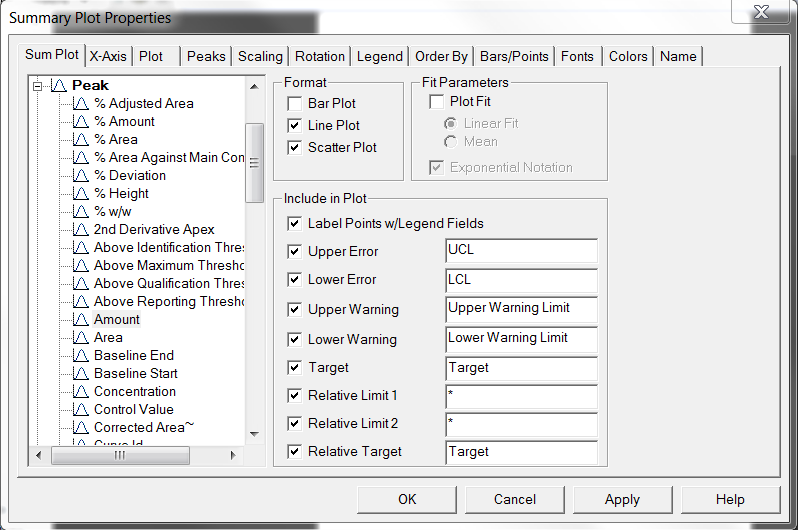
- 결과를 Preview하면 Imp. F 양에 대한 control chart가 표시됩니다. 차트에는 경고 및 오류 한계가 모두 표기되어 있습니다(그림 5). 이 경우, 해당 불순물의 Amount는 표적값의 주변에 있습니다.
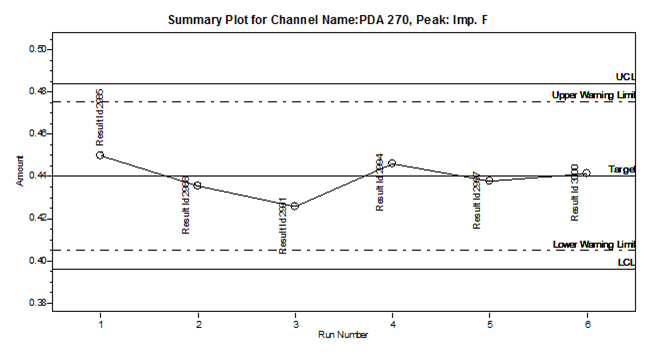
아주 간단합니다!
하나의 피크에 대한 Control Chart만 포함되도록 리포트를 필터링하는 방법을 알고 싶다면 앞으로 다룰 팁에 대해 계속 지켜봐주십시오.
추가 정보
QuickStart 또는 Pro 인터페이스를 이용해 이 절차를 따를 수 있습니다.
id69956, baseline, drift, EMP2LIC, EMP2OPT, EMP2SW, EMP3GC, EMP3LIC, EMP3OPT, EMP3SW, EMPGC, EMPGPC, EMPLIC, EMPOWER2, EMPOWER3, EMPSW, noise, review, SUP, 기준선, 리뷰, 시스템적합성